5 Cara Mengatasi WhatsApp Tidak Bisa Mengirim dan Menerima Gambar – Saat ini banyak pengguna ponsel Android maupun iOS memanfaatkan WhatsApp sebagai alat berbagi file media atau dokumen seperti gambar, video, audio. Bagaimana tidak, WhatsApp dapat mengirim file langsung dari halaman obrolan yang mendukung berbagai format ekstensi seperti zip, pdf, mp3, mp4, xlx, jpg, png, eps dan lain sebagainya. Maka pengguna lebih suka berbagi file menggunakan WhatsApp ketimbang menggunakan aplikasi media share lainnya karena lebih cepat dan simpel.
Namun terkadang beberapa pengguna mengalami masalah error saat mengirim atau menerima file gambar di WhatsApp. Hal ini bisa di sebebkan oleh banyak faktor, salah satunya adalah memori internal ponsel anda yang sudah penuh. Tanpa kita sadari ketika anda mengirim file gambar atau file dokumen lainnya, WhatsApp akan membuat salinan file yang dikirim tersebut dan akan tersimpan di memori internal ponsel anda. Hal ini yang menyebabkan WhatsApp error tidak bisa mengirim dan menerima gambar.
Nah, pada kesempatan ini admin akan membagikan beberapa cara untuk mengatasi WhatsApp error tidak bisa digunakan untuk mengirim ataupun menerima gambar. Beberapa cara yang akan admin jelaskan dibawah ini dapat anda coba satu-persatu agar anda bisa menemukan solusi yang terbaik. Baiklah mari kita simak ulasannya dibawah ini.
Baca Juga : 7+ Cara Mengatasi Sayangnya WhatsApp Telah Berhenti di Android
Cara Mengatasi WhatsApp Tidak Bisa Mengirim dan Menerima Gambar
1. Pastikan Data Internet Aktif
WhatsApp menggunakan jaringan GPRS ataupun Wifi agar bisa terhubung. Maka tanpa adanya data internet maka WhatsApp tidak akan bisa menerima dan mengirim pesan. Pastikan data internet di ponsel anda aktif agar WhatsApp dapat mengirim dan menerima pesan.
2. Izinkan WhatsApp Agar Bisa Mengakses Penyimpanan di Ponsel
Setiap kali anda akan mengirim gambar, maka WhatsApp akan mengakses galeri ponsel anda. Jika WhatsApp tidak di izinkan untuk mengakses penyimanan ponsel anda, maka WhatsApp tidak akan bisa digunakan untuk mengirim gambar. Untuk membuka izin, silahkan anda masuk ke Pengaturan Ponsel > Manager App > cari aplikasi WhatsApp > pilih menu Izin > aktifkan Izin Penyimpanan.
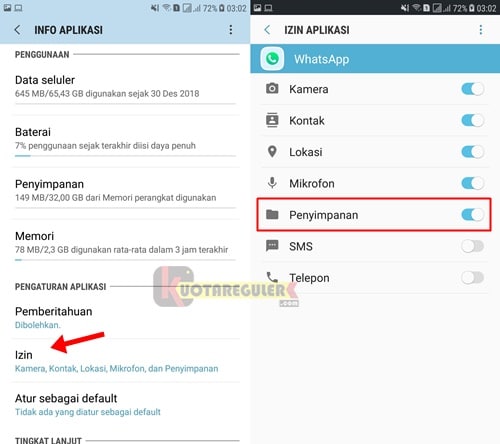
3. Hapus Cache Ponsel
Setiap aplikasi yang anda install di ponsel Android maka akan membuat file cache yang akan tersimpan di memori internal ponsel. File cache ini tidak hilang walaupun aplikasinya sudah anda hapus, jika di biarkan maka file cache akan menumpuk dan bisa menyebabkan kinerja Android menjadi menurun dan imbasnya pada WhatsApp anda. Anda bisa mencoba membersihkan Cache di Android menggunakan aplikasi CCleaner yang dapat di unduh secara gratis.
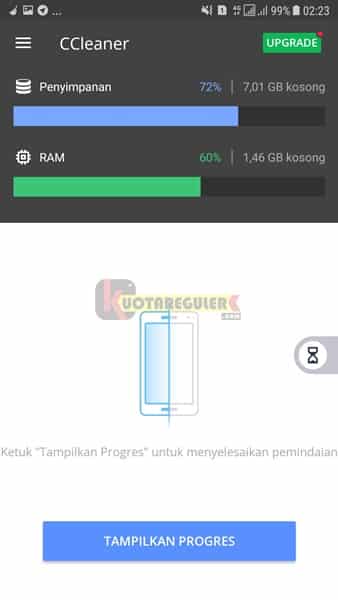
Baca Juga : Download RC YOWhatsApp (YOWA) v7.81 iOS APK Terbaru 2019
4. Bersihkan WhatsApp dengan Aplikasi WhatsCleaner
Setiap anda menerima file gambar atau file dokumen lainnya maka akan secara otomatis tersimpan di memori internal ponsel. Anda bisa membersihkan file-file media WhatsApp yang sudah tidak digunakan lagi. Untuk membersihkan WhatsApp tanpa menghapus chat, dapat menggunakan aplikasi WhatsCleaner yang bisa di unduh gratis melalui Play Store. Aplikasi khusus untuk WhatsApp ini akan menampilkan semua data dari WhatsApp anda seperti file Gambar, Video, Audio, Video, Pesan suara dan lainnya. Silahkan anda bersihkan file-file yang menurut anda sudah tidak digunakan lagi agar WhatsApp semakin ringan. Silahkan baca selengkapnya tentang Cara Membersihkan WhatsApp Tanpa Menghapus Chat di Android.
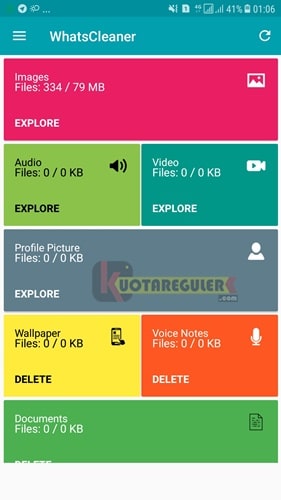
5. Install Ulang Aplikasi WhatsApp
Jika masalah error masih belum bisa di atasi, anda bisa mencoba meng-install ulang aplikasi WhatsApp di ponsel anda. Namun sebelum anda meng-uninstall WhatsApp pastikan anda telah membackup seluruh history chat di WA anda agar tidak hilang. Cara bakcup history chat di WhatsApp sangat mudah, pada halaman utama tap titik 3 yang ada di sudut kanan atas, kemudian pilih menu Setelan > Chat > lalu pilih menu Cadangkan Chat. Tunggu hingga proses pencadangan selesai.
Kemudian setelah anda membackup history chat anda, silahkan anda uninstall lalu silahkan anda download ulang aplikasi WhatsApp-nya langsung melalui Google Play Store agar mendapatkan versi yang paling update.
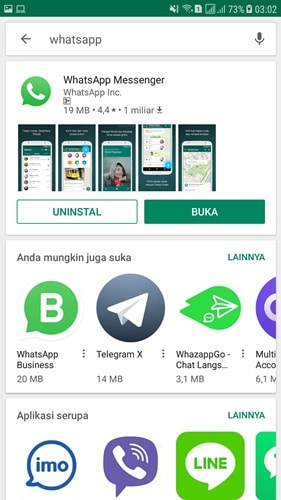
Baca Juga : 25+ WhatsApp MOD APK Ringan Terbaik Download Versi Terbaru 2019
Nah itulah beberapa cara yang dapat anda coba satu-persatu untuk mengatasi WhatsApp yang tidak bisa mengirim dan menerima gambar. Dan tentunya cara yang admin jelaskan di atas juga bisa digunakan untuk mengatasi WhatsApp tidak bisa kirim file media lainnya, tidak hanya untuk file gambar saja. Silahkan anda coba cara yang admin jelaskan di atas satu-persatu agar anda menemukan cara yang terbaik untuk mengatasi error pada WhatsApp anda tersebut.
Demikian yang dapat admin sampaikan pada artikel kali ini. Semoga dapat menambah pengetahuan anda. Semat mencoba dan semoga berhasil!.